No products in the cart.
آموزش Maya : استفاده از mia_roundcorners Shader

آموزش Maya : استفاده از mia_roundcorners Shader
توی این آموزش، نحوه استفاده از mia_roundcorners Shader نرم افزار Maya رو با هم می بینیم. با استفاده از این Shader، لبه های مدل مون صاف و شیب دار به نظر میاد. بیاین شروع کنیم!
با ” آموزش Maya : استفاده از mia_roundcorners Shader ” با ما همراه باشید…
- سطح سختی: متوسط
- مدت آموزش: 20 تا 30 دقیقه
- نرم افزار استفاده شده: Autodesk Maya
گام اول
برای شروع، باید مطمئن بشیم که Mental Ray به عنوان Renderer یا خروجی گیرنده مایا فعال باشه. چون که mia-roundcorners، تکسچر یا بافت منتال ری هست. این رندرر رو می تونین از مسیر Window > Settings /Preferences > Plug in Manager فعال کنین.
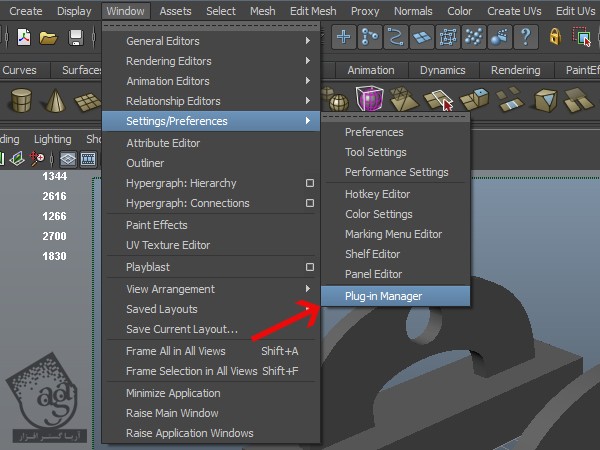
گام دوم
میریم سراغ Mayatomr.mll و Loaded رو تیک می زنیم و این پنجره رو می بندیم.
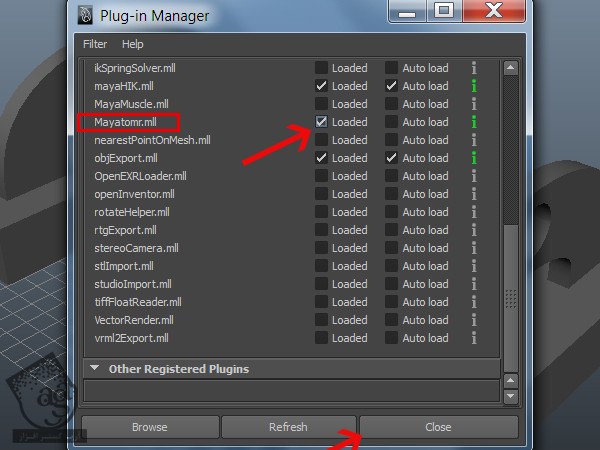
گام سوم
حالا دومین Object رو انتخاب می کنیم. روی اون کلیک راست می کنیم و Assign New Material رو می زنیم.
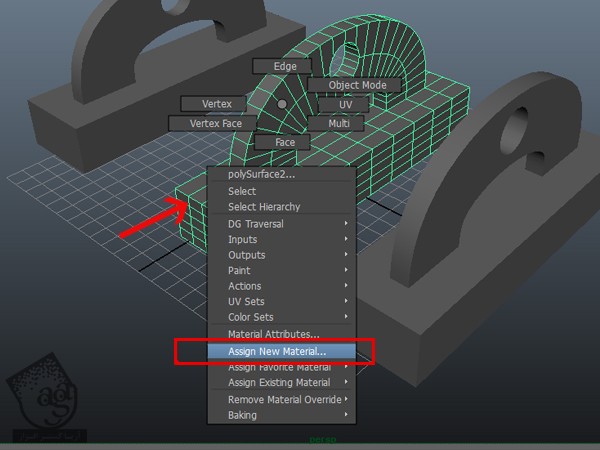
گام چهارم
از بخش Maya، گزینه Surface رو می زنیم و بعد هم روی Blinn Material کلیک می کنیم.
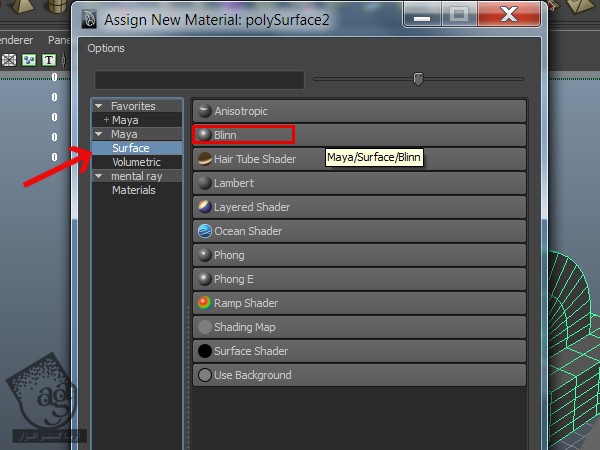
گام پنجم
توی Attributes Editor مربوط به متریال، روی دکمه کنار Bump Mapping کلیک می کنیم.
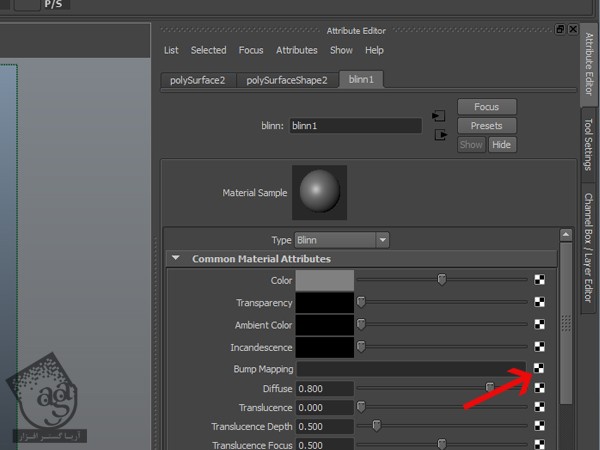
گام ششم
اگه به هر دلیلی به Attributes دسترسی ندارین، می تونین کلیک راست کنین و Material Attributes رو بزنین.
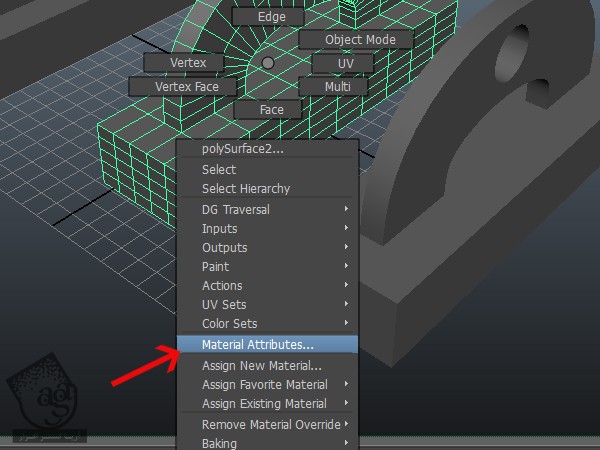
گام هفتم
بعد از کلیک روی دکمه Bump Mapping، پنجره ای ظاهر میشه که از بخش Mental Ray مربوط به Shader، گزینه mia_roundcorners رو انتخاب می کنیم.
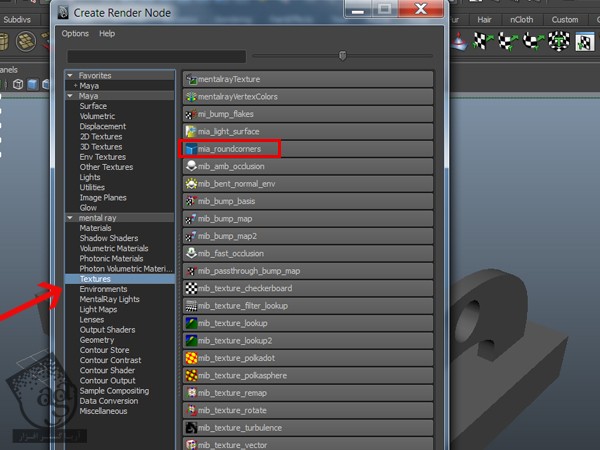
گام هشتم
Radius رو که میزان صاف بودن زوایا رو کنترل می کنه رو می تونیم از Attributes مربوط به mia_roundcorners تنظیم کنیم. اگه می خواین بدون حذف mia_roundcorners، یک Bump Map به متریال اضافه کنین، bump رو از بخش Bump مربوط به mia_roundcorners انتخاب کنین.
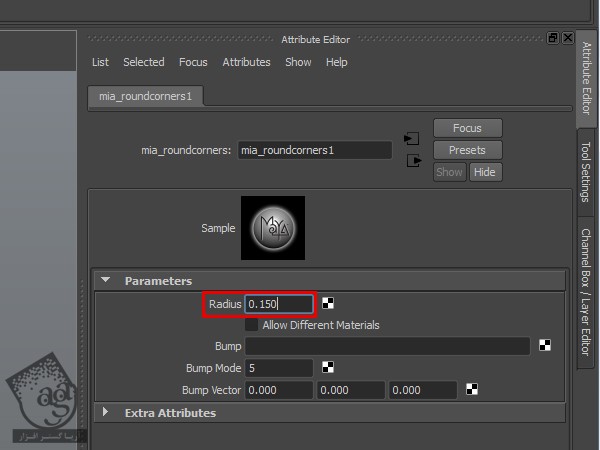
گام نهم
اگه الان از صحنه خروجی بگیریم، متوجه میشیم که شی وسط در جهت مخالف نسبت به شی سمت چپ قرار داره.

گام دهم
فرآیند اختصاص دادن یک متریال منتال ری با rouncorner Shader یک مقدار فرق می کنه. سومین شی رو انتخاب می کنیم، کلیک راست می کنیم و Assign New Material رو می زنیم.
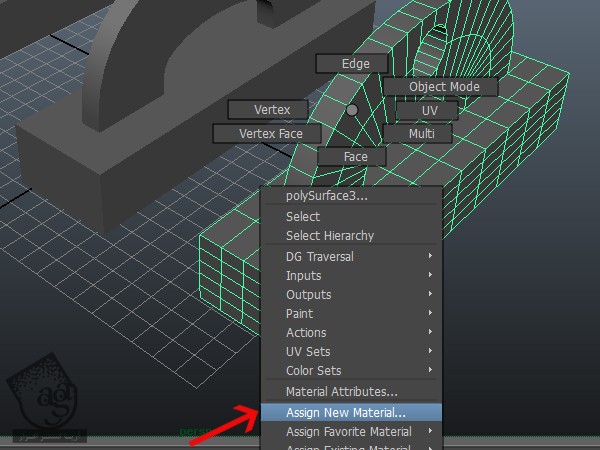
گام یازدهم
از پنجره ای که ظاهر میشه، زیر بخش Mental Ray، گزینه mia_material_x رو انتخاب می کنیم.
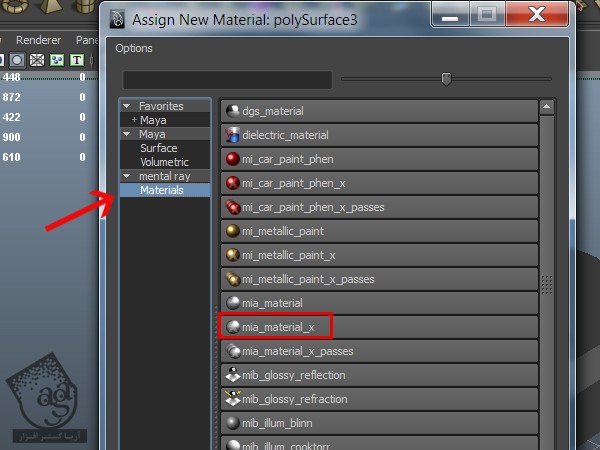
گام دوازدهم
باز هم اگه Attributes مربوط به متریال رو نمی بینین، کلیک راست کنین و Material Attributes رو انتخاب کنین.
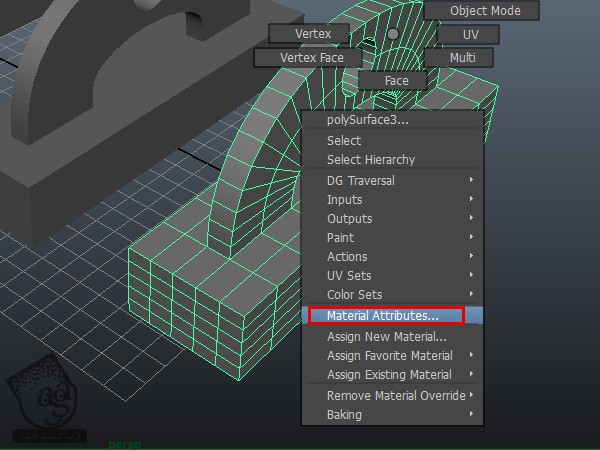
گام سیزدهم
میریم سراغ بخش Bump و اون رو باز می کنیم. بعد هم روی دکمه شطرنجی کنار Overall Bump کلیک می کنیم.
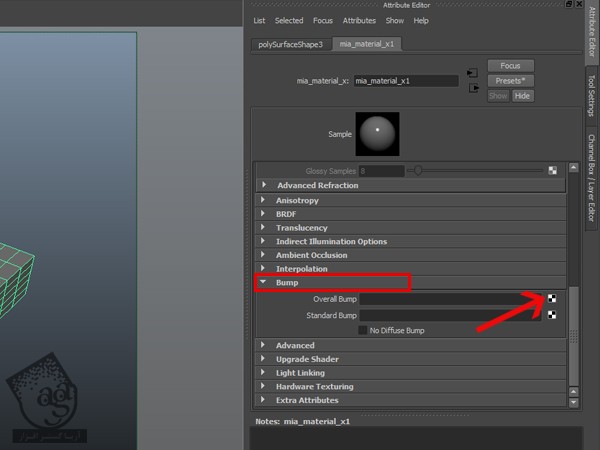
گام چهاردهم
باز هم از پنجره ای که ظاهر میشه، mia_roundcorners رو از بخش Shaders انتخاب می کنیم.
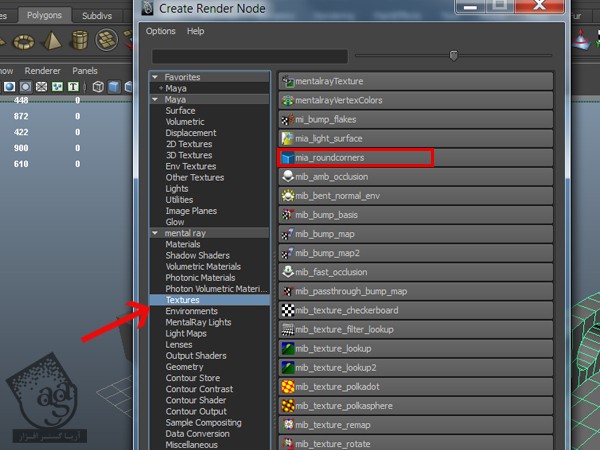
گام پانزدهم
حالا باز هم می تونیم مقدار Radius رو تنظیم کنیم. مثلا عدد 0.150 رو براش در نظر می گیریم.
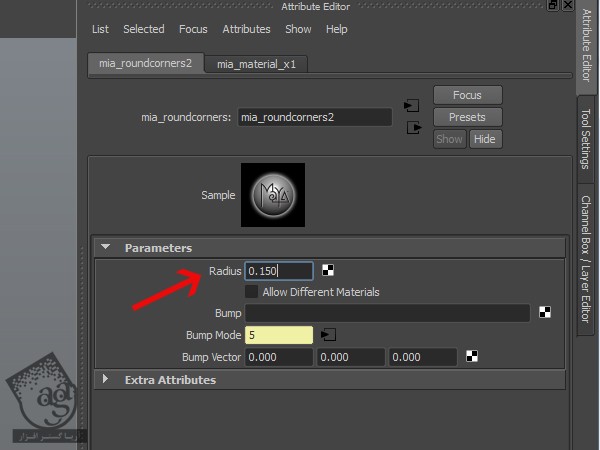
گام شانزدهم
اگه بخواین می تونین یک Bump Map دیگه رو اضافه کنین.
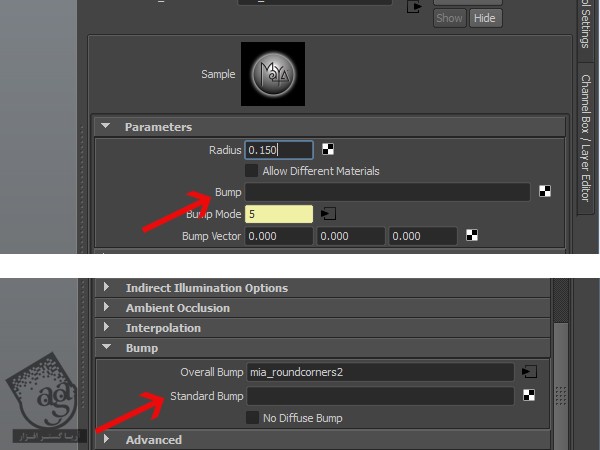
گام هفدهم
این هم از نتیجه نهایی. همون طور که می بینین، لبه های شکل به صورت گرد هست و بنابراین می تونین نتیجه کار رو با حالتی که از mia_roundcorners Shader اعمال نشده، مقایسه کنین.
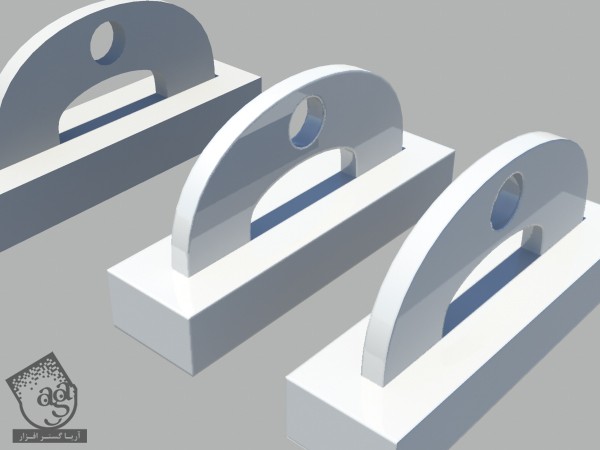
امیدواریم ” آموزش Maya : استفاده از mia_roundcorners Shader ” برای شما مفید بوده باشد…
توصیه می کنم دوره های جامع فارسی مرتبط با این موضوع آریاگستر رو مشاهده کنید:
توجه : مطالب و مقالات وبسایت آریاگستر تماما توسط تیم تالیف و ترجمه سایت و با زحمت فراوان فراهم شده است . لذا تنها با ذکر منبع آریا گستر و لینک به همین صفحه انتشار این مطالب بلامانع است !
دوره های آموزشی مرتبط
590,000 تومان
590,000 تومان
590,000 تومان
590,000 تومان
590,000 تومان
590,000 تومان
590,000 تومان




















































































قوانین ارسال دیدگاه در سایت